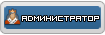Нет меня
Шаг 1: Заходим в Google Cloud Console
- Откройте браузер и идите на Google Cloud Platform
- Войдите под своим Google аккаунтом
Шаг 2: Создаем проект
- Вверху слева увидите название проекта (или "Select a project")
- Кликните на него → откроется окно выбора проекта
- Кликните "NEW PROJECT" (синяя кнопка справа вверху)
- Введите название проекта, например "Svalka58"
- Кликните "CREATE"
Шаг 3: Включаем API
- В левом меню найдите "APIs & Services" → кликните на него
- Кликните "Library" (или "Библиотека API")
- В поиске введите: "Google Identity"
- Найдите "Google Identity Services API" → кликните на него
- Кликните синюю кнопку "ENABLE"
Шаг 4: Создаем учетные данные
- В левом меню "APIs & Services" → кликните "Credentials"
- Вверху кликните "+ CREATE CREDENTIALS"
- Выберите "OAuth client ID"
Шаг 5: Настраиваем OAuth consent screen (если первый раз)
Если появится сообщение о настройке consent screen:- Кликните "CONFIGURE CONSENT SCREEN"
- Кликните Get started
- Заполните обязательные поля:
- App name: "Svalka Racing"
- User support email: ваш email
- Developer contact: ваш email
Кликните NEXT
Audience - ставим галочку на External
Кликните NEXT
Contact Information - Вводим вашу почту
кликните "CREATE" Шаг 6: Создаем OAuth Client ID
- Нажимаем → "OAuth client ID"
- Application type: выберите "Web application"
- Name: введите например "Svalka Web Client"
- Authorized JavaScript origins→ кликните "ADD URI":
- Введите ссылку на ваш сайт: https://site.ru
- Authorized redirect URIs→ кликните "ADD URI":
- Введите ссылку на страницу авторизации: https://site.ru/login
- Кликните "CREATE"
Шаг 7: Сохраняем данные
После создания появится окно с:
Client ID (длинная строка типа 123456789-abc.apps.googleusercontent.com)
СОХРАНИТЕ ЭТИ ДАННЫЕ! Они нужны для кода.
Далее: Берем файлы pages/reg.php и pages/login.php
Важно: Сначала попробуйте пройти все пункты выше, если получилось, то покупайте инструкцию под хайдом !!!
Последнее редактирование: